用户如果想要调节电脑系统的音量,那么通常会点击右下角任务栏中的扬声器,即小喇叭图标,但若是发现电脑右下角的扬声器喇叭图标打不开,那么要如何解决?有以上问题的朋友可以尝试通过本文方法来解决。
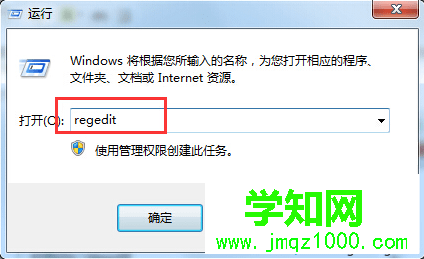
2、修改注册表前建议先备份,从左上角点击文件——导出即可进行备份;

3、依次找到子键KEY_LOCAL_MACHINE/SOFTWARE/Microsoft/Windows/CurrentVersion/Run;

4、右击run,新建字符串,命名为Systray,然后修改键值为c:windowssystem32Systray.exe;
5、修改之后退出注册表,并重新启动,就可以看到右下角已经可以调节音量了。

若发现电脑右下角的扬声器喇叭图标打不开,可以按照以上方法步骤进行解决。
相关教程:win7小喇叭图标不见了右下角解决pc问题右下角小喇叭有个红叉win7右下角小喇叭红叉xp右下角的小喇叭不见郑重声明:本文版权归原作者所有,转载文章仅为传播更多信息之目的,如作者信息标记有误,请第一时间联系我们修改或删除,多谢。
新闻热点
疑难解答